MetaTrader 5: Um Guia Detalhado para Iniciantes

Contents
Indice de Conteúdo:
O MetaTrader 5, da MetaQuotes, é uma das plataformas de trading mais populares atualmente. Ela combina ótimas funcionalidades com uma interface relativamente simples, se tornando uma boa opção para todas as categorias de traders. Além disso, o MetaTrader 5 oferece acesso a uma ampla variedade de ativos através dos chamados “CFDs” (Contratos por Diferença), projetados para atender às necessidades dos participantes do mercado que desejam lucrar tanto com a alta quanto com a baixa dos preços. Ao ler esse guia, você descobrirá os conceitos básicos do MetaTrader 5 e suas principais funcionalidades. Comece a operar com um dos melhores terminais de trading criando uma conta na Binolla!
Visão Geral do MetaTrader 5
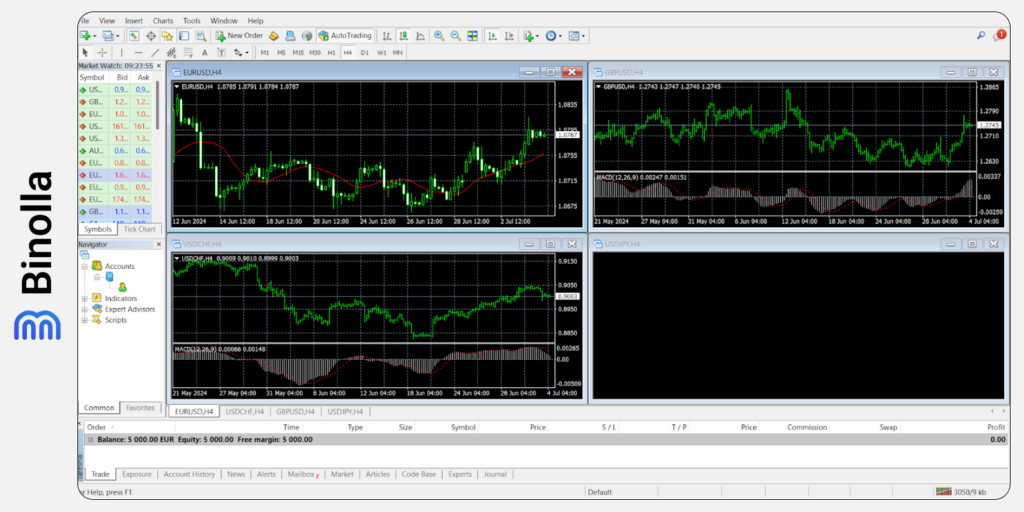
A plataforma de trading MetaTrader 5 oferece muitos recursos e possui várias áreas onde você pode obter informações úteis. Logo a seguir, estão as principais.
Menu Superior

Esse menu contém várias abas que permitem aos traders realizar configurações básicas e adicionar diversas ferramentas úteis. Ele inclui os seguintes submenus:
Arquivo
Aqui, você pode fazer login na sua conta, participar da comunidade MQL e abrir vários arquivos, algo que é útil para adicionar indicadores ou expert advisors (ou robôs de trading). O menu Arquivo também permite abrir um novo gráfico ou sair da plataforma de trading.
Exibir
Esse menu foi projetado para permitir que os traders ajustem a interface adicionando ou removendo abas do menu inferior para que seja possível utilizá-las com apenas um clique. Por exemplo, você pode ativar as opções Observação do Mercado, Navegador, Terminal, Testador de Estratégia e outros recursos. Algumas delas são exibidas na plataforma por padrão, mas você pode removê-las da interface. Neste menu, o trader também pode alterar o idioma. Além dessas funcionalidades, há outras opções disponíveis na plataforma, como:
- Inserir. Essa seção oferece uma infinidade de indicadores de trading. Além deles, os participantes do mercado podem encontrar várias ferramentas de desenho, incluindo aquelas que permitem adicionar notificações ao gráfico.
- Gráficos. Refere-se às configurações e ajustes relacionados à área do gráfico. Aqui, o trader pode alterar o tipo de gráfico (linha, barras ou candlesticks), alterar tempos gráficos e carregar várias predefinições de gráfico (incluindo aquelas salvas anteriormente). Neste menu, o trader também pode adicionar/remover uma grade, rolagem automática ou deslocamento do gráfico. Além disso, essa seção permite que você amplie e reduza o zoom do gráfico e acesse a janela de propriedades onde pode alterar a visualização.
- Ferramentas. Essa seção permite que os traders coloquem uma nova ordem e também acessem o editor MetaQuotes. Ao clicar em “Opções”, você poderá fazer alguns ajustes básicos da plataforma.
- Janela. Os traders podem alterar o layout nesta opção, escolhendo entre vários templates. Eles também podem organizar ícones ou alternar entre ativos que estão atualmente adicionados à área do gráfico.
- Ajuda. Por último, mas não menos importante, há uma rica biblioteca contendo manuais e artigos relacionados à plataforma. A partir daqui, você também pode abrir o WebTrader, que é a versão de navegador da plataforma MetaTrader 5.

Outro menu importante que oferece vários recursos úteis fica localizado abaixo do menu superior. Essa barra possui as seguintes opções:
Novo Gráfico

Esse recurso permite ao trader adicionar rapidamente um novo ativo à área do gráfico. Ao clicar na aba, você verá um menu suspenso com todos os ativos disponíveis.
Perfil

Esse recurso permite ao trader configurar um perfil e salvá-lo. O perfil define o layout do gráfico, incluindo indicadores específicos. Isso possibilita a criação de várias configurações de gráfico personalizadas e a alternância rápida entre elas. Por exemplo, você pode adicionar vários gráficos EUR/USD com diferentes conjuntos de indicadores na mesma tela e alternar entre eles para realizar análises em múltiplos tempos gráficos.
Observação do Mercado

Essa opção fica habilitada por padrão. Ela abre a janela “Observação do Mercado” no lado esquerdo da plataforma.
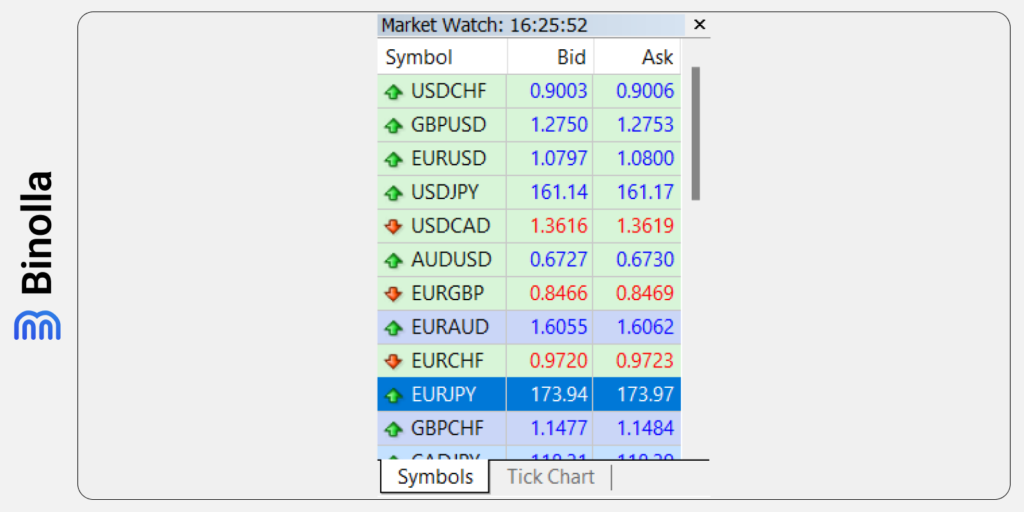
Aqui você pode ver uma lista de pares de moedas e outros ativos disponíveis na plataforma Binolla MetaTrader 5. Além disso, é possível visualizar a diferença entre os preços Bid e Ask. Ao clicar com o botão direito em cada par de moedas, o trader pode adicioná-lo ao gráfico e também abrir uma ordem.
Além de simplesmente mostrar ativos, a Observação do Mercado possui diversas opções que podem ser muito úteis para os traders. Elas incluem:
- Nova ordem. Quando ativada, essa opção permite a abertura de uma ordem na plataforma. Essa mesma funcionalidade também pode ser encontrada no menu superior do terminal de trading.
- Janela do gráfico. Ao passar o mouse sobre um ativo específico e clicar com o botão direito, você poderá adicioná-lo aos gráficos instantaneamente.
- Tick. Para cada ativo na janela Observação do Mercado, você pode iniciar o tick chart e visualizar pequenas flutuações de preço.
- Profundidade do mercado. Ao utilizar esse recurso, você verá onde pode colocar ordens de stop loss e take profit, assim como definir ordens pendentes. Com a profundidade do mercado, é possível identificar alguns níveis de interesse onde o preço pode parar e até mesmo sofrer uma reversão.
- Especificação. Ao clicar com o botão direito em qualquer ativo disponível na guia Observação do Mercado, você terá acesso a um conjunto de informações sobre um par de moedas, ação ou outro instrumento. Especificamente, os seguintes dados são disponibilizados:
- Spread;
- Dígitos;
- Nível de Stops;
- Tamanho do Contrato;
- Margem da Moeda;
- Modo de Cálculo do Lucro;
- Modo de Cálculo da Margem;
- Margem de Hedge;
- Percentual de Margem;
- Negociação;
- Execução;
- Modo GTC;
- Volume Mínimo;
- Volume Máximo;
- Passo do Volume;
- Tipo de Swap;
- Swap Longo;
- Swap Curto;
- Swap de 3 dias.
- Ocultar, Ocultar tudo, Mostrar tudo, Símbolos, Conjuntos. Essas opções permitem aos traders exibir todos os ativos disponíveis na plataforma, ocultar um ativo específico ou então ocultar todos os ativos;
- Spread. O spread de cada ativo é mostrado na aba Observação do Mercado.
- Máxima/Mínima. Os traders podem ver o preço máximo e mínimo para cada período de todos os ativos disponíveis na aba.
- Horário. Essa opção permite visualizar a hora atual.
- Grade e Organizar Automaticamente. Você pode adicionar e remover a grade e organizar automaticamente todos os ativos da aba Observação do Mercado.
Janela de Dados

Ao clicar nesta aba, você abrirá uma nova janela com dados do mercado. Através dela, é possível ver os parâmetros de data, hora e preço para o tempo gráfico específico movendo o cursor sobre o gráfico.

A aba Navegador reúne diversas funções e recursos úteis para o trader. Por exemplo, ela permite alternar entre contas, visualizar todos os indicadores instalados e adicionar novos, além de possibilitar a escolha e utilização dos expert advisors e scripts disponíveis.
Terminal

O próximo botão abre a janela Terminal logo abaixo do gráfico principal. Ela fica ativada por padrão e exibe diversas informações úteis sobre sua negociação atual e seu progresso. Além disso, vários submenus permitem acompanhar o histórico da sua conta, a exposição ao mercado, ler as últimas notícias da Binolla, focar em fundamentos, ver as opiniões de especialistas, checar seus alertas atuais e muito mais.
Negociação
Essa janela contém informações sobre o seu saldo total, patrimônio líquido e margem livre. Além disso, aqui você pode classificar suas ordens ativas por ID numérico, horário, tipo, tamanho e outros parâmetros. Essa é uma aba essencial para os traders que possuem negociações ativas visualizarem seu desempenho.
Exposição
Ao mudar para essa aba, você verá sua exposição, que é uma medida de vulnerabilidade aos riscos das flutuações de preço.
Histórico
Essa seção é dedicada ao histórico de todas as operações realizadas em uma conta específica. Aqui você pode ver os seguintes parâmetros de uma transação:
- Horário;
- Tipo;
- Tamanho;
- Símbolo;
- Preço;
- S/L (Stop Loss);
- T/P (Take Profit);
- Tempo;
- Preço;
- Swap;
- Lucro.
Essas informações são úteis para o trader analisar seu desempenho ao longo do tempo.
Notícias

Ao mudar para essa aba, o trader verá todas as notícias da empresa. Isso pode incluir as atualizações mais recentes da plataforma, bem como várias notificações importantes sobre eventos recentes relacionados à Binolla.
Alertas

Aqui, o trader pode ver todos os alertas ativos que definiu anteriormente na plataforma MetaTrader 5. Além de visualizá-los, você também pode ajustar esses alertas e até mesmo excluí-los, caso não sejam mais necessários.
Caixa de E-mail

A plataforma MetaTrader 5 cria uma caixa de e-mail exclusiva para cada cliente da Binolla que se cadastrar na plataforma. Através dela, você receberá notificações importantes da empresa, algo que é muito conveniente, pois como trader, você passará bastante tempo dentro da plataforma.
Mercado
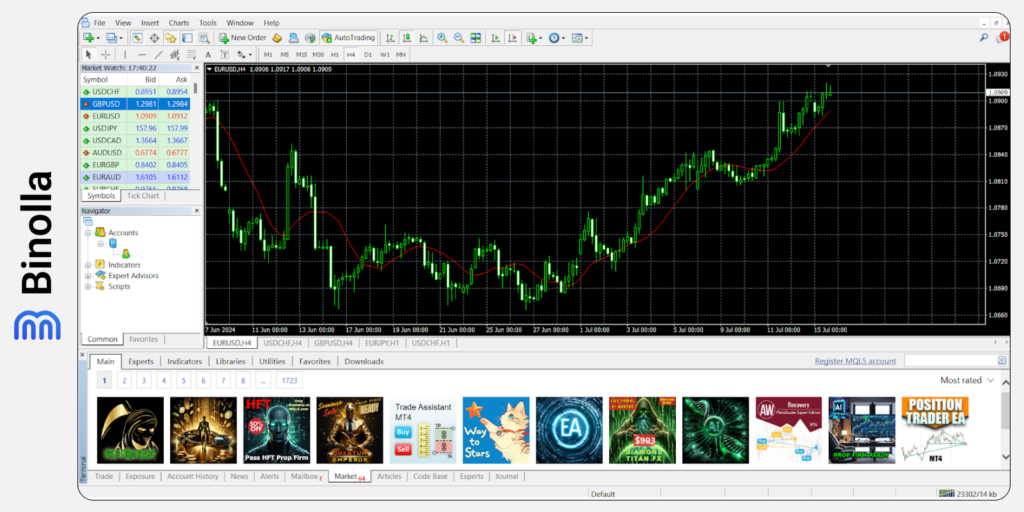
Ao clicar nesta aba, você terá acesso a um marketplace especial com vários indicadores, scripts e expert advisors. Ao escolher um deles, você verá seu preço e descrição.
Artigos
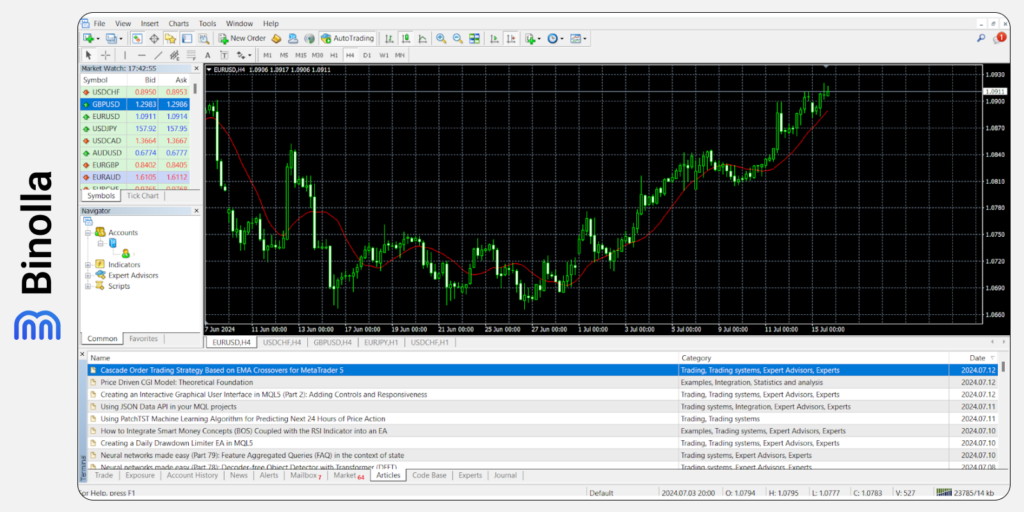
O MetaTrader 5 não é apenas uma plataforma de trading. A MetaQuotes construiu uma comunidade forte e ativa em torno do terminal de trading. Muitos traders compartilham suas visões e estratégias com outros. Tudo isso e outras informações podem ser encontrados clicando na aba Artigos.
Biblioteca

Nesta seção, os traders podem ver todos os softwares disponíveis, incluindo expert advisors e indicadores que eles podem programar por conta própria. Para isso, é necessário conhecer a linguagem MQL.
Diário

Por último, existe uma aba especial onde você pode ver todos os logs. Ela mostra a hora exata em que a plataforma se conectou ao servidor, assim como outras notificações importantes do sistema.
Testador de Estratégia

Essa opção é muito útil para qualquer trader que deseja mudar de uma estratégia para outra ou simplesmente testar seu novo sistema de trading. Ela oferece todos os recursos necessários, incluindo gráficos históricos que permitem ver como uma estratégia específica teria se comportado ao longo do tempo.
Nova Ordem
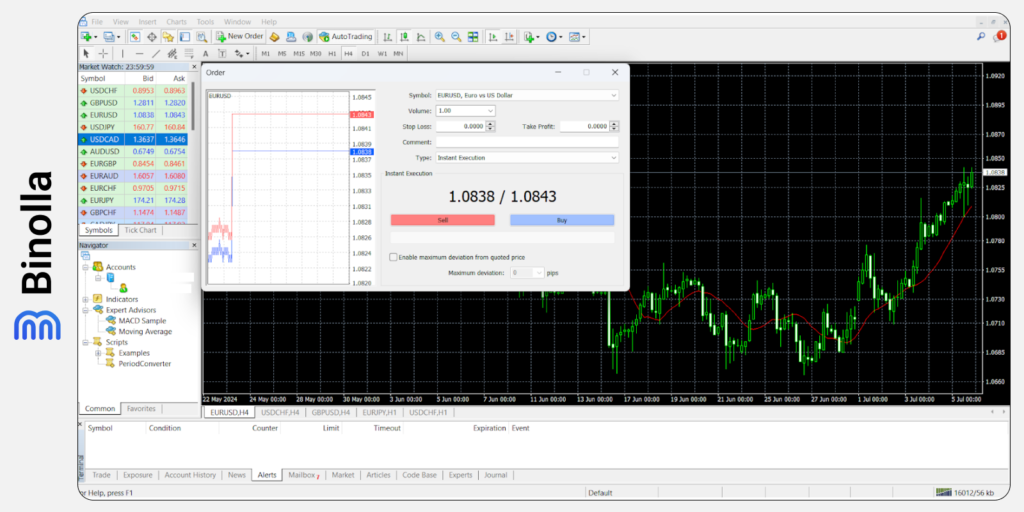
Essa janela permite que traders abram ordens de diferentes tipos. Aqui você pode definir vários parâmetros para uma negociação e abrir posições. A janela contém os seguintes campos:
- Ativo. Ao clicar no menu suspenso, você terá acesso a todos os ativos disponíveis na plataforma;
- Volume. Os traders podem escolher o volume da negociação ou defini-lo manualmente;
- Perda Máxima e Lucro Máximo. Os traders podem gerenciar seus riscos definindo o nível em que a negociação será fechada automaticamente, caso o nível aceitável de risco ou de lucro esperado seja atingido;
- Comentário. Cada ordem pode ser acompanhada de um comentário do trader, o que o ajudará a fazer anotações em seu diário de trading posteriormente;
- Tipo. Os usuários da plataforma MT5 podem escolher se desejam abrir uma ordem com execução instantânea (preço de mercado atual) ou uma ordem pendente (definindo um preço no qual desejam comprar ou vender);
- Botões Vender e Comprar. Ao clicar em um desses botões, os traders podem enviar ordens para a corretora.
Editor de Linguagem MetaQuotes
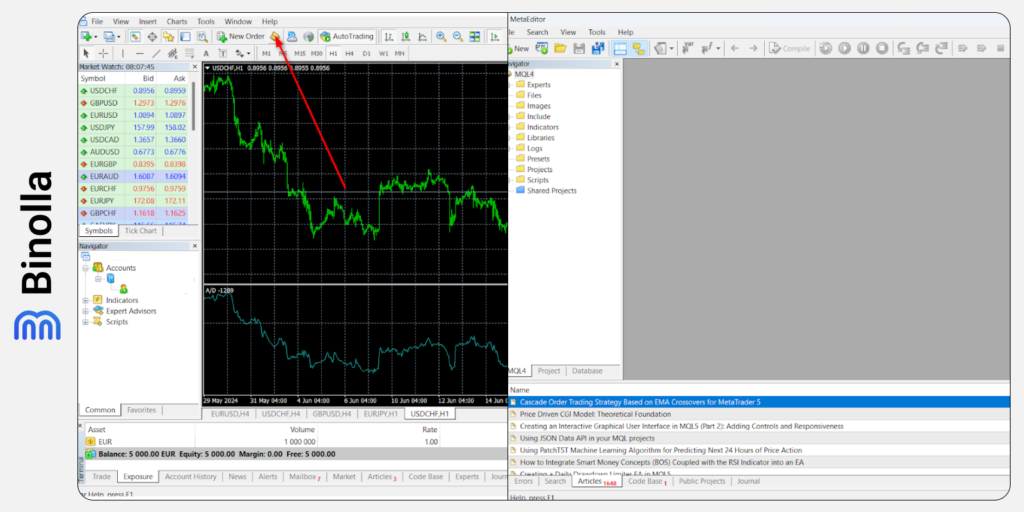
Com esse recurso, o trader pode criar seus próprios indicadores e expert advisors. A plataforma MetaTrader 5 é baseada na linguagem MetaQuotes, que permite que participantes do mercado e desenvolvedores criem os indicadores e robôs de trading que desejarem.
Servidor Virtual
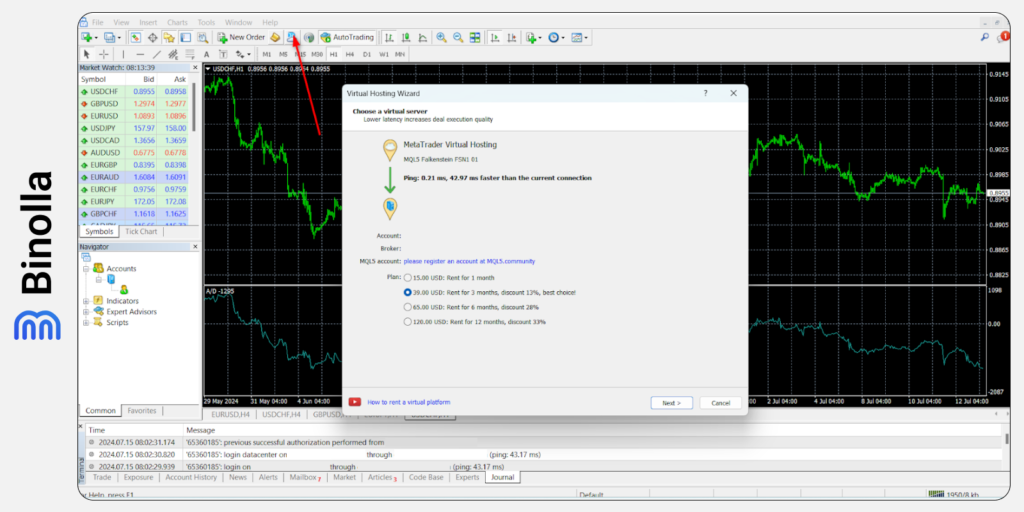
Traders profissionais que buscam uma experiência de trading fluida, assim como aqueles dispostos a utilizar robôs ou serviços de copy trading, podem alugar um servidor virtual. Isso permitirá que eles fiquem à frente dos outros traders em relação à execução de ordens.
Registrar uma Conta como Fonte de Sinais de Negociação
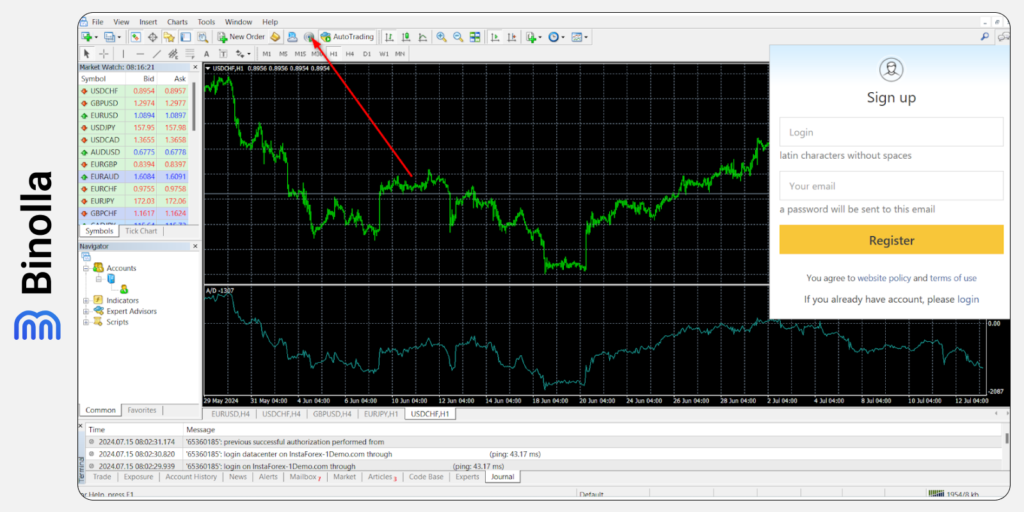
Com esse recurso, se tornar um fornecedor de sinais de trading fica muito fácil. Essa funcionalidade é ótima para traders profissionais que desejam obter uma renda extra compartilhando seus sinais. Os traders que usam e seguem esses sinais compartilhados pagam uma porcentagem de suas negociações com lucro para o fornecedor.
AutoTrading
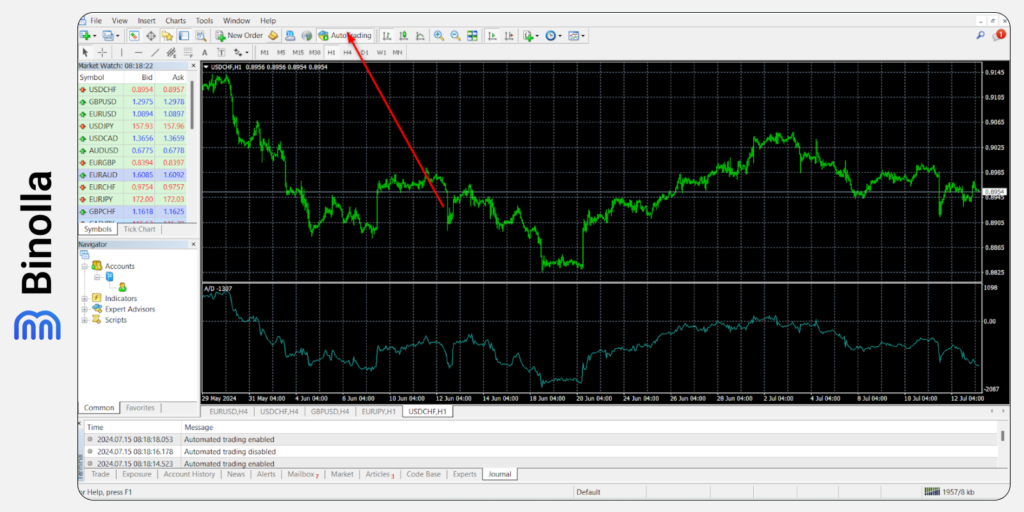
Ao ativar esse recurso, o trader pode habilitar o trading automático e delegar parte de suas rotinas para algoritmos automatizados.
Tipos de Gráficos
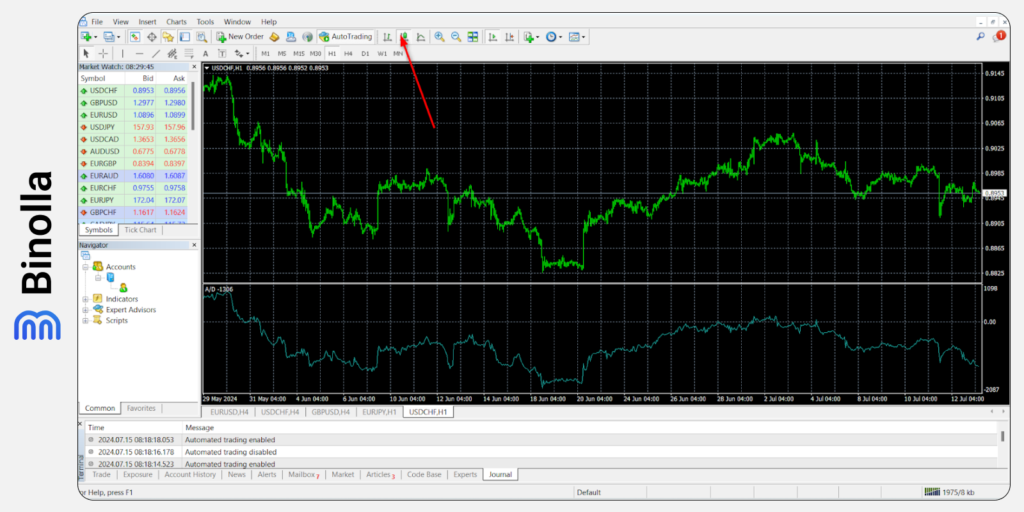
Essa próxima funcionalidade permite que os participantes do mercado alternem entre diferentes tipos de gráficos. A plataforma de trading MetaTrader 5 oferece três tipos principais de gráficos: linhas, barras e candlesticks.
Aumentando e Diminuindo o Zoom
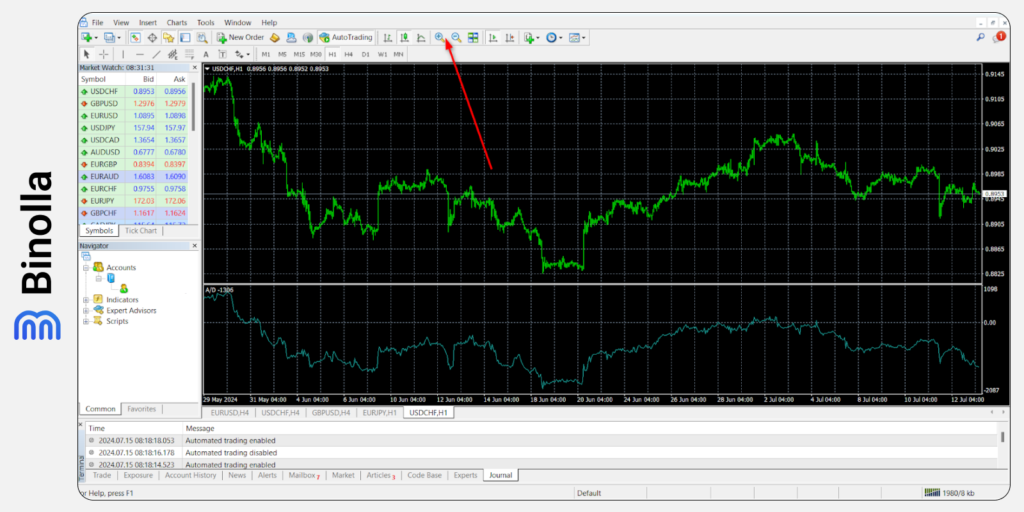
Às vezes, o trader precisa ampliar o gráfico para encontrar padrões de trading, enquanto que, em outras situações, reduzir o zoom ajudará a ter uma visão mais estratégica da situação atual do mercado. Ao usar esses botões, você pode alterar a escala do gráfico.
Combinando Vários Gráficos
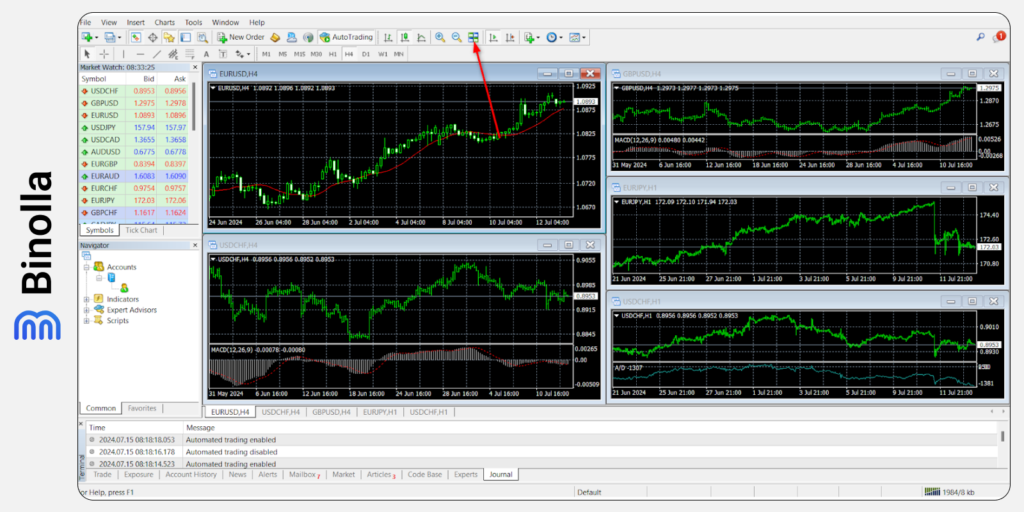
Se você opera com mais de um ativo ou simplesmente deseja realizar análises intermercado para encontrar padrões, pode organizar seus gráficos clicando neste botão. Como você pode ver, é possível ter acesso visual a todos os gráficos dos ativos que adicionou. Nesse caso, a janela se torna interativa, permitindo que você arraste qualquer gráfico dentro da seção, além de expandi-los ou reduzi-los.
Rolar o Gráfico para o Final e Deslocar para o Final do Gráfico

Ao clicar nestes botões, você pode mover a extremidade do gráfico do lado direito da tela e ativar/desativar a rolagem automática.
Lista de Indicadores

Os traders podem navegar rapidamente pelos indicadores clicando neste botão, em vez de procurá-los no menu principal. Aqui, você tem acesso a todos os indicadores disponíveis na plataforma MetaTrader 5.
Períodos

O próximo botão abre um menu suspenso com todos os períodos disponíveis. Você pode simplesmente clicar em qualquer período para mudar para outro tempo gráfico.
Templates

Os traders podem salvar vários templates de gráficos como favoritos e carregá-los rapidamente no futuro. Por exemplo, você pode alterar a cor dos candlesticks, adicionar qualquer indicador (ou vários), mudar a cor de fundo, etc. Todas essas personalizações podem ser salvas e aplicadas a qualquer novo gráfico que você adicionar à plataforma.

O próximo recurso que vale a pena mencionar é um submenu especial localizado logo acima do gráfico. Através dele, você pode alterar os tempos gráficos, adicionar ferramentas de desenho simples e avançadas, além de mudar para o cursor em cruz para visualizar mais informações sobre cada ponto do gráfico. Logo a seguir, vamos nos aprofundar em cada uma dessas opções.
Opções de Cursor
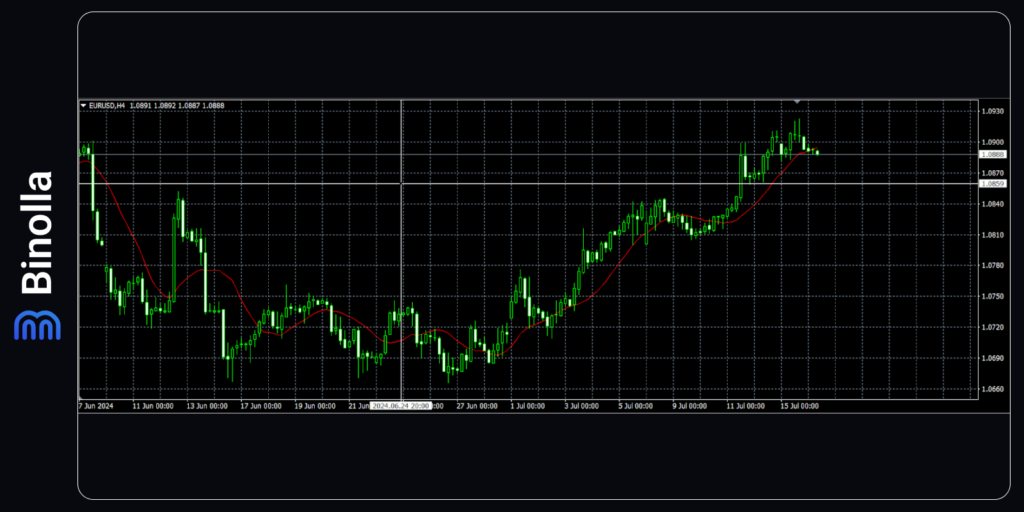
A plataforma de trading MetaTrader 5 oferece duas opções de cursor. A primeira é um cursor padrão, semelhante ao encontrado no Windows ou MacOS. Ele permite navegar por todos os recursos da plataforma, clicar em botões e assim por diante. A segunda opção é o cursor em cruz, que é extremamente útil para analisar os gráficos de preços.
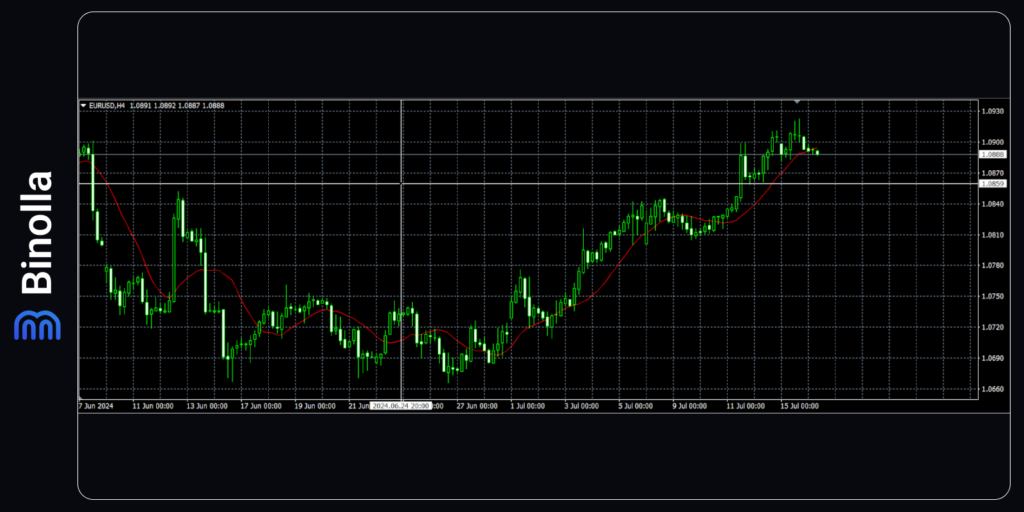
O cursor em cruz permite que você veja o horário de cada candlestick no gráfico, possibilitando uma pesquisa mais aprofundada.
Área de Desenho
Os traders podem usar várias ferramentas de desenho para realizar análises gráficas. Especificamente, você pode adicionar uma linha horizontal, que pode ser um nível de suporte ou resistência, usar linhas de tendência e linhas verticais para separar períodos, além de ter acesso a ferramentas mais sofisticadas, como o Andrew’s Pitchfork ou retração de Fibonacci.
Além disso, os traders podem encontrar aqui algumas ferramentas para adicionar observações e até mesmo alguns ícones básicos aos gráficos.
Gráfico
Essa seção permite aos traders analisar os preços. No MT 5, você pode configurar os gráficos utilizando uma ampla variedade de opções. Para acessá-las, basta clicar com o botão direito do mouse sobre a área do gráfico.

Depois de selecionar a opção Propriedades, você verá uma janela com todos os recursos disponíveis.
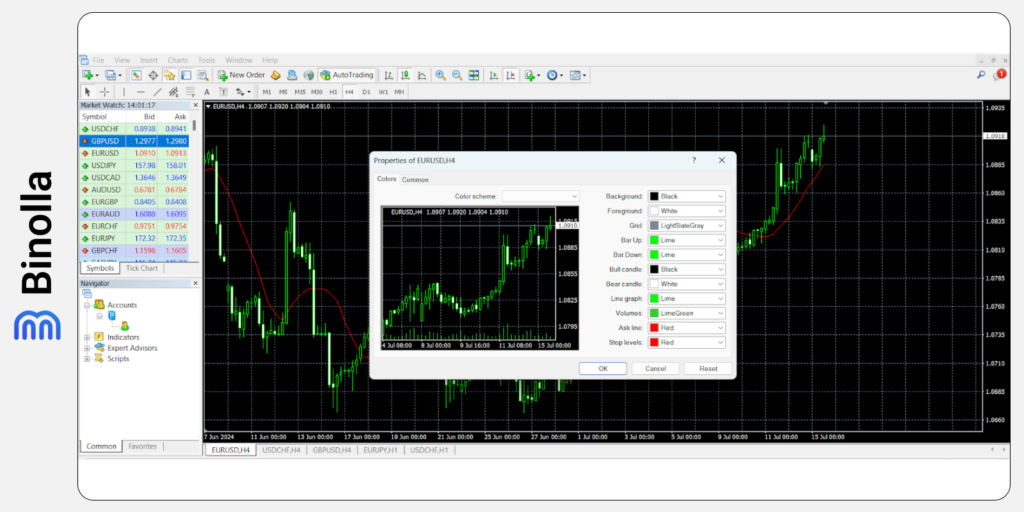
Todas as opções são divididas em dois grupos principais: Cores e Comum. O primeiro grupo inclui as seguintes opções:
- Fundo;
- Primeiro plano;
- Grade;
- Barra de alta;
- Barra de baixa;
- Candle de alta;
- Candle de baixa;
- Gráfico de linha;
- Volume;
- Linha Ask;
- Níveis de Stop.
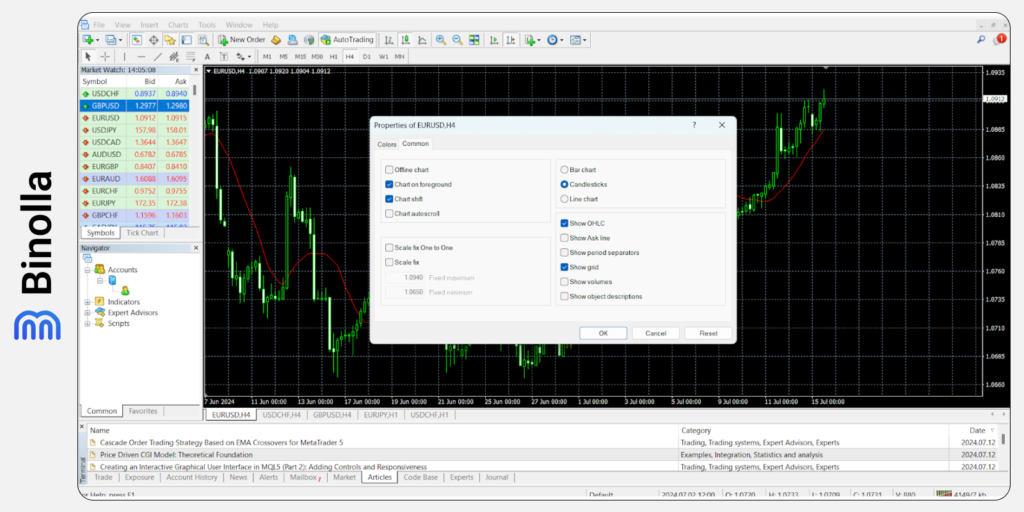
O grupo Comum, por sua vez, permite aos traders alterar as seguintes funcionalidades:
- Gráfico offline;
- Gráfico em primeiro plano;
- Deslocar gráfico;
- Auto rolagem do gráfico;
- Gráfico de barras
- Gráfico de candles
- Gráfico de linhas
- Exibir OHLC;
- Exibir linha de preço Ask;
- Exibir separadores de período;
- Exibir grade;
- Exibir volumes;
- Exibir descrições de objetos.
Depois de configurar o seu gráfico de acordo com suas preferências, você pode salvar o layout e aplicá-lo a qualquer outro gráfico aberto, sem precisar ajustar as configurações novamente. Esse é um recurso muito útil que permite aos traders economizar tempo e esforço.






